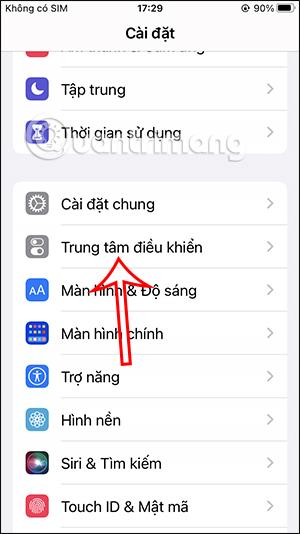iOS 16 er nå tilgjengelig for enheter oppgradert til iOS 16 , fra og med iPhone 8 og nyere. Og iOS 16 har mange nye funksjoner som å tilpasse iOS 16-låseskjermen , justere iMessage-meldinger eller ta raske notater på iPhone. iOS 16-operativsystemet legger til en rask notatknapp på kontrollpanelet slik at du kan skrive notater med en gang når det trengs. Artikkelen nedenfor vil veilede deg i å ta notater på iPhone.
Instruksjoner for å ta raske notater på iPhone
Trinn 1:
I iPhone-grensesnittet klikker du på Innstillinger . Bytt deretter til det nye grensesnittet og klikk på Kontrollsenter .
Steg 2:
Bytt til det nye grensesnittet, hvor du vil se elementer som skal vises i kontrollsenteret. Rull ned til delen Andre kontroller og klikk deretter på det blå plussikonet i Quick Notes-delen .

Trinn 3:
Du skal nå se Hurtigmerknader-delen vist under Inkluderte kontroller. Vi kan endre rekkefølgen på Quick Notes ved å holde nede og flytte visningsposisjonen.

Trinn 4:
Deretter sveiper du kontrollsenteret på iPhone og trykker på Quick Notes-ikonet som vist nedenfor.

Trinn 5:
Denne gangen viser grensesnittet for hurtignotater på iPhone. Nå trenger du bare å skrive et notat i grensesnittet som vist nedenfor og deretter klikke på Lagre-knappen for raskt å lagre notatet på din iPhone. Notatet lagres umiddelbart i Notes-appen som vanlig.


I tillegg til å ta raske notater på iPhone med metoden nedenfor, kan du også legge til andre ikoner i iPhone Control Center.
Videoopplæring om å skrive raske notater på iPhone